Brugsanvisning HP G72-110SA
Lastmanuals tilbyder en socialt drevet service indeholdende deling, opbevaring og søgning i manualer relateret til brugen af hardware og software: brugerguides, ejermanualer, hurtigstart guides og tekniske datablade. GLEM IKKE: LÆS ALTID BRUGERGUIDEN FØR KØB!!!
Hvis dette dokument passer til den brugerguide, instruktionsmanual eller brugermanual du leder efter, så download den nu. Lastmanuals giver dig hurtig og nem adgang til brugermanualen HP G72-110SA. Vi håber at du finder denne HP G72-110SA brugerguide anvendelig for dig.
Lastmanuals hjælper med at downloade brugerguide til HP G72-110SA
Du kan også downloade disse produktrelaterede manualer:
Manual abstract: betjeningsvejledning HP G72-110SA
Detaljeret instruktioner er i Brugerguiden.
[. . . ] Brugervejledning til den bærbare computer
© Copyright 2010 Hewlett-Packard Development Company, L. P. Bluetooth er et varemærke tilhørende dets indehaver og anvendes af Hewlett-Packard Company under licens. Microsoft og Windows er amerikansk registrerede varemærker tilhørende Microsoft Corporation. SD-logoet er et varemærke tilhørende dets indehaver. [. . . ] Når du bliver bedt om det, skal du klikke på Save (Gem) og derefter vælge en lagerplacering på harddisken. Når filen er downloadet, skal du navigere til den mappe, hvor filen blev gemt, og derefter dobbeltklikke på filen for at installere den. Hvis du bliver bedt om det, skal du genstarte computeren, når installationen er afsluttet, og derefter kontrollere betjeningen af enheden.
50
Kapitel 4 Multimedier
Hentning af de nyeste Windows-enhedsdrivere
Du kan få de seneste Windows-enhedsdrivere vha. Denne funktion kan indstilles til automatisk at søge efter og installere opdateringer til Windows-operativsystemet og andre Microsoftprodukter. Klik på Start > Alle programmer > Windows Update. BEMÆRK: Hvis du ikke tidligere har konfigureret Windows Update, bliver du bedt om at angive indstillinger, før du kan søge efter opdateringer. Klik på Søg efter opdateringer. Følg anvisningerne på skærmen.
Fejlfinding
51
5
Strømstyring
Indstilling af strømstyring
Sådan anvender du strømsparetilstand
Computeren har to strømbesparende tilstande, der er aktiveret fra fabrikken: Slumre- og Dvaletilstand. Når Slumretilstanden startes, blinker lysdioden for tænd/sluk, og skærmen ryddes. Dit arbejde gemmes i hukommelsen, hvilket giver dig mulighed for at afslutte Slumretilstand hurtigere end at afslutte Dvaletilstand. Hvis computeren er i Slumretilstand i en længere periode, eller hvis kritisk lavt batteriniveau indtræffer, mens computeren er i Slumretilstand, går computeren i Dvaletilstand. Når Dvaletilstand startes, gemmes dataene i en dvalefil på harddisken, hvorefter computeren lukkes. FORSIGTIG: Hvis du vil forhindre eventuel lyd- og videoforringelse eller tab af lyd- eller videoafspilningsfunktioner eller tab af oplysninger, skal du undlade at starte Slumre- eller Dvaletilstand under læsning af eller skrivning til en disk eller et eksternt mediekort. BEMÆRK: Du kan ikke starte nogen form for netværkstilslutning eller udføre computerfunktioner, mens computeren er i Slumre- eller Dvaletilstand.
52
Kapitel 5 Strømstyring
Start og afslutning af slumre
Systemet er fra fabrikkens side indstillet til at starte slumretilstand efter 15 minutters inaktivitet, når det kører på batteristrøm, og efter 30 minutters inaktivitet, når det kører på ekstern strøm. Indstillinger for strøm og timeout kan ændres i Strømstyring i Kontrolpanel i Windows®. Når computeren er tændt, kan du starte slumretilstand på en af følgende måder: Tryk kortvarigt på tænd/sluk-knappen. Klik på Start, klik derefter på pilen ved siden af knappen Luk computeren, og klik derefter på Slumre.
Du kan afslutte slumretilstanden på følgende måder: Tryk kortvarigt på tænd/sluk-knappen. Hvis skærmen er lukket, skal du åbne den. Tryk på en tast på tastaturet eller på en knap på fjernbetjeningen. Aktivér TouchPad.
Når computeren afslutter slumretilstand, tændes lysdioden for strøm, og dit arbejde vender tilbage på skærmen, hvor du slap. BEMÆRK: Hvis du har indstillet en adgangskode, der påkræves ved aktivering, skal du indtaste din Windows-adgangskode, før dit arbejde igen vises på skærmen.
Start og afslutning af dvaletilstand
Systemet er fra fabrikkens side indstillet til at starte dvaletilstand efter 1080 minutter (18 timer) inaktivitet, når det kører på både batteristrøm og ekstern strøm, eller når batteriet når et kritisk spændingsniveau. Indstillinger for strøm og timeout kan ændres i Strømstyring i Kontrolpanel i Windows. [. . . ] Følg anvisningerne på skærmen.
Sikkerhedskopiering af dine data 115
Udførelse af en genoprettelse
BEMÆRK: Du kan kun gendanne filer, som du tidligere har sikkerhedskopieret. HP anbefaler, at du bruger HP Recovery Manager til at oprette et sæt gendannelsesdiske (komplet sikkerhedskopi af drevet), så snart du har opsat computeren. Med programmet Recovery Manager (Gendannelsesstyring) kan du reparere eller gendanne systemet, hvis der opstår systemfejl eller ustabilitet. Recovery Manager (Gendannelsesstyring) arbejder med gendannelsesdiske eller fra en dedikeret gendannelsespartition (kun udvalgte modeller) på harddisken. [. . . ]
UDEN ANSVAR FOR DOWNLOAD AF BRUGERGUIDEN FOR HP G72-110SA Lastmanuals tilbyder en socialt drevet service indeholdende deling, opbevaring og søgning i manualer relateret til brugen af hardware og software: brugerguides, ejermanualer, hurtigstart guides og tekniske datablade.

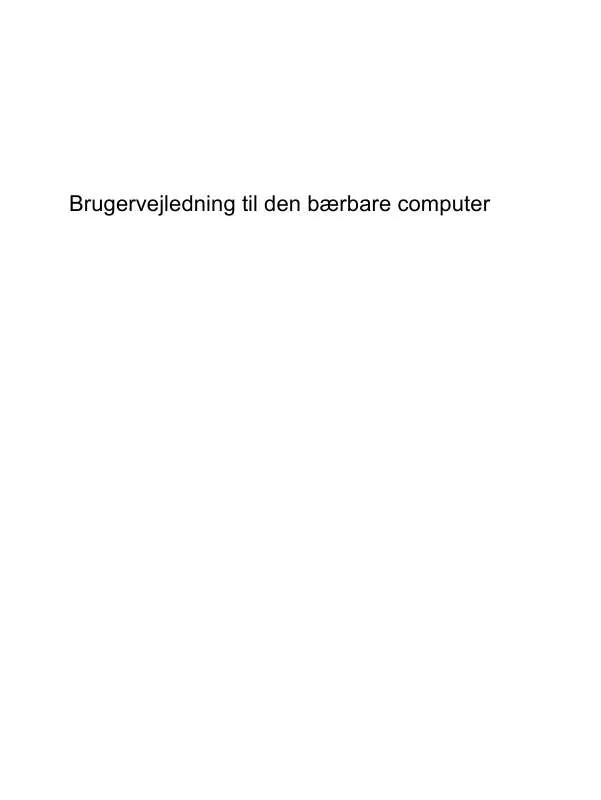
 HP G72-110SA (2016 ko)
HP G72-110SA (2016 ko)
